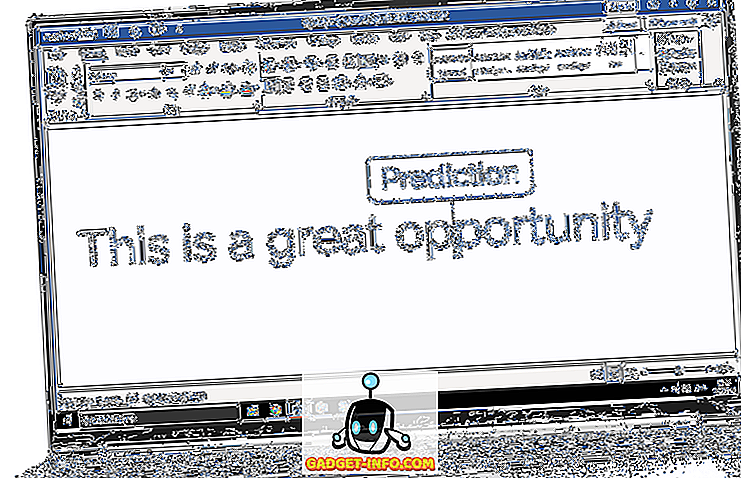Protokol za prijenos datoteka (FTP) i protokol za siguran prijenos datoteka (SFTP) dva su najčešće korištena protokola za prijenos datoteka između lokalnog uređaja i udaljenog poslužitelja. Oni se često koriste od strane web programeri za guranje promjena na svojim poslužiteljima, i kao takvi, postoji mnogo FTP klijenata koji su dostupni. Međutim, tu je i prilično moćan alat ugrađen u Mac koji može dopustiti korisnicima da koriste FTP i SFTP protokole za sučelje s udaljenim poslužiteljima.
U ovom članku ću detaljno opisati kako možete koristiti Terminal (Mac) kao FTP ili SFTP klijent, za obavljanje raznih zadataka na udaljenim poslužiteljima. U svrhu ilustracije, koristim testni poslužitelj s instaliranim Linuxom, Apacheom, MySQL-om i PHP-om, s omogućenim SSH pristupom. Ja ću vam reći kako možete ostvariti osnovne FTP / SFTP zadatke kao što su upload / download datoteka, preimenovanje, premještanje, brisanje itd. Pomoću MacOS 'Terminala, umjesto treće strane FTP klijenta.
Napomena: Da biste koristili SFTP, morat ćete omogućiti SSH pristup na vašem poslužitelju. Ako nemate SSH pristup, možete kontaktirati davatelja usluge hostinga ili možete koristiti FTP. Ali imajte na umu da se FTP općenito ne smatra sigurnim, stoga budite oprezni.
Prijava na poslužitelj
Prijava u udaljeni poslužitelj je prilično jednostavna. Za prijavu na poslužitelj trebat će vam FTP / SFTP korisničko ime i lozinka. FTP može omogućiti anonimne prijave, ali je bolje da se autentificira pomoću korisničkog imena i lozinke.
Korištenje FTP-a
Naredba za prijavu na udaljeni poslužitelj pomoću FTP-a je:
ftp server_ip
Tada ćete biti upitani za korisničko ime, upišite ga i pritisnite Enter. Zatim će vas Terminal pitati za vašu lozinku, utipkati je, pritisnuti Enter i bit ćete prijavljeni.
Korištenje SFTP-a
Naredba za prijavu na udaljeni poslužitelj pomoću SFTP-a je:
sftp [email protected]_ip
Tada ćete biti upitani za lozinku. Utipkajte i pritisnite Enter da biste se prijavili.
1. Prijenos i preuzimanje datoteka
Jedna od osnovnih funkcija FTP / SFTP klijenta je mogućnost učitavanja datoteka s lokalnog računala na udaljeni poslužitelj i preuzimanje datoteka s udaljenog poslužitelja.
Korištenje FTP-a ili SFTP-a
- Prijenos datoteka
Naredba za prijenos datoteka na udaljeni poslužitelj je:
put path_to_local_file remote_file
Na primjer, ako želim prenijeti datoteku s nazivom index.txt, naredba će postati:
put /Users/akshaygangwar/index.txt index.txt

Ova naredba će staviti datoteku nazvanu “index.html” iz matičnog direktorija u radni direktorij na udaljenom poslužitelju.
Napomena: Da biste saznali svoj radni direktorij, možete upotrijebiti naredbu "pwd"
- Preuzimanje datoteka
Naredba za skidanje datoteka s udaljenog poslužitelja je:
get path_to_remote_file local_file
Na primjer, ako želim preuzeti datoteku pod nazivom newfile.txt, naredba će postati:
get newfile.txt newfile.txt

Ova naredba će preuzeti datoteku pod nazivom "newfile.txt" iz radnog direktorija na udaljenom poslužitelju u radni direktorij na mom Mac računalu.
2. Stvaranje nove mape
Kreiranje mapa (direktorija) na udaljenom poslužitelju još je jedan važan zadatak koji obavljaju FTP klijenti.
Korištenje FTP-a ili SFTP-a
Stvaranje nove mape pomoću terminala je jednostavno. To je ista naredba u FTP i SFTP protokolima:
mkdir directory_name
Na primjer, ako želim stvoriti mapu po imenu "Beebom", naredba će postati:
mkdir Beebom

To će stvoriti mapu pod nazivom "Beebom", u radnom direktoriju na udaljenom poslužitelju.
3. Preimenovanje datoteka na poslužitelju
Preimenovanje datoteka na udaljeni poslužitelj može se jednostavno izvršiti korištenjem Terminala kao klijenta.
Korištenje FTP-a ili SFTP-a
Naredba za preimenovanje datoteka na udaljenom poslužitelju koji koristi Terminal kao FTP / SFTP klijent može se izvršiti pomoću sljedeće naredbe:
rename old_name new_name
Na primjer, ako želim promijeniti naziv "newfile.txt" u "mainlog.txt", naredba će postati:
rename newfile.txt mainlog.txt

Time će se datoteka "newfile.txt" preimenovati u "mainlog.txt"
4. Brisanje datoteka
Terminal vam također omogućuje brisanje datoteka s udaljenog poslužitelja. Naredbe u ovom slučaju razlikuju se i za FTP i za SFTP, a oboje ih navodim odvojeno.
Korištenje FTP-a
Naredba za brisanje datoteka s udaljenog poslužitelja pomoću FTP-a je:
delete file_name
Na primjer, ako želim izbrisati datoteku pod nazivom "beebomold.txt", naredba će postati:
delete beebomold.txt

To će izbrisati datoteku "beebomold.txt" s udaljenog poslužitelja.
Korištenje SFTP-a
Naredba za brisanje datoteka s udaljenog poslužitelja pomoću SFTP-a je:
rm file_name
Na primjer, ako želim izbrisati datoteku "beebomold.txt" pomoću SFTP-a, naredba će biti:
rm beebomold.txt

To će izbrisati datoteku "beebomold.txt" s udaljenog poslužitelja.
5. Premještanje datoteka unutar udaljenog poslužitelja
Korištenje Terminala kao FTP klijenta također vam može omogućiti da premjestite datoteke unutar samog udaljenog poslužitelja, točno onako kako biste to učinili u FTP klijentu treće strane.
Korištenje FTP-a ili SFTP-a
Naredba za premještanje datoteka unutar poslužitelja u FTP i SFTP je:
rename file_name path_to_new_file/file_name
Na primjer, ako sam htio premjestiti datoteku pod nazivom "testresults.txt" iz "test" direktorija u direktorij "results", naredba će postati:
rename testresults.txt results/testresults.txt
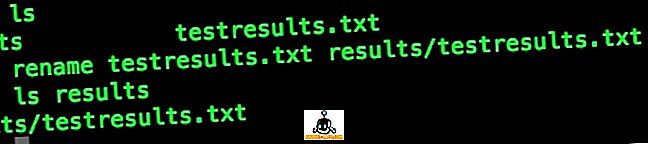
To će premjestiti datoteku “testresults.txt” u podmapu “results”.
6. Označite Datum zadnje izmjene
Provjera datuma "Posljednje izmjene" za datoteku ili mapu korisna je ako trebate znati koje su datoteke i mape ažurirane kada. To možete postići i na terminalu.
Korištenje FTP-a ili SFTP-a
Naredba za provjeru datuma zadnje izmjene datoteke je:
ls -l file_name
Ova naredba prikazuje neke podatke u obliku tablice. Stupac s vrijednostima datuma i vremena odgovara vrijednosti zadnje izmjene.
Na primjer, ako želim provjeriti datum kada je "testresults.txt" zadnji put izmijenjen, naredba će biti:
ls -l testresults.txt

7. Provjerite i izmijenite dozvole
Vrlo je važno imati datoteke koje su postavljene na odgovarajuće dozvole. Ponekad pogrešne dozvole mogu dovesti do toga da se web-aplikacija ne učita.
Korištenje FTP-a ili SFTP-a
- Provjera dopuštenja
Provjera i izmjena dopuštenja pomoću terminala kao klijenta vrlo je jednostavna, a naredba je:
ls -l file_name
Ova naredba prikazuje neke podatke u obliku tablice. Prvi stupac prikazuje dozvole za datoteku.
Na primjer, ako želim provjeriti dozvole na datoteci "testresults.txt", koristit ću naredbu kao:
ls -l testresults.txt

- Izmjena dopuštenja
Ako vidite datoteku koja ima netočne dozvole ili ako se želite samo igrati s dozvolama, možete upotrijebiti Terminal da biste izmijenili dozvole za datoteku. Naredba je:
chmod permissions_value file_name
Na primjer, ako želim dati punu dozvolu za čitanje, pisanje i izvršavanje datoteci "testresults.txt", naredba će postati
chmod 777 testresults.txt
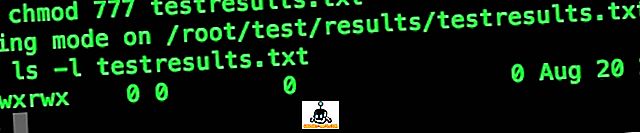
Ova naredba će davati dozvole za čitanje, pisanje i izvršavanje datoteci "testresults.txt"
8. Stvorite nove datoteke
Stvaranje novih datoteka na poslužitelju zadatak je koji se ne može jednostavno izvesti na terminalu. Međutim, to ne znači da to nije moguće. Problem sa stvaranjem novih datoteka jest da morate imati kopiju datoteke na prijenosnom računalu prije nego je prenesete na poslužitelj.
Korištenje FTP-a ili SFTP-a
Naredbe za stvaranje datoteke na udaljenom poslužitelju su:
!touch file_name
put file_name file_name
Na primjer, ako želim stvoriti datoteku "newtest.txt" na poslužitelju, naredbe će postati:
!touch newtest.txt
put newtest.txt newtest.txt

Ovo će stvoriti novu datoteku pod nazivom "newtest.txt" i prenijeti je na poslužitelj.
9. Uredite postojeće datoteke
Uređivanje postojećih datoteka također je važna značajka. Datoteku možete urediti u samom terminalu, koristeći programe kao što su nano, emacs itd., Koji su već ugrađeni u terminal. Nano je jednostavnije razumjeti, a ja ću ga koristiti u ovom primjeru.
Korištenje FTP-a ili SFTP-a
Naredbe za uređivanje postojećih datoteka na udaljenom poslužitelju su:
get file_name file_name
!nano file_name
put file_name file_name
Na primjer, ako želim urediti datoteku "newtest.txt", naredbe će postati:
get newtest.txt newtest.txt
!nano newtest.txt
put newtest.txt newtest.txt
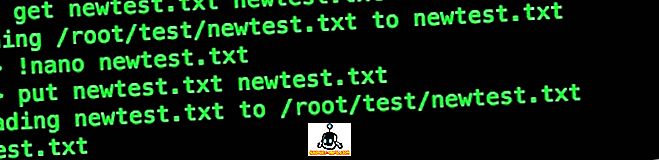
Te će naredbe urediti datoteku "newtest.txt" i vratiti je na poslužitelj.
10. Izrada duplikata kopija datoteka
Kada uređujete datoteke na udaljenom poslužitelju, bolje je da imate kopiju izvorne datoteke, samo u slučaju da nešto zabrljate.
Korištenje FTP-a ili SFTP-a
Da biste stvorili dvostruku kopiju datoteke na udaljenom poslužitelju, naredbe su:
get file_name file_name
!mv file_name new_file_name
put new_file_name new_file_name
Na primjer, ako želim izraditi dupliciranu kopiju "newtest_copy.txt" u "newtest.txt", naredbe će postati:
get newtest.txt newtest.txt
!mv newtest.txt newtest_copy.txt
put newtest_copy.txt newtest_copy.txt
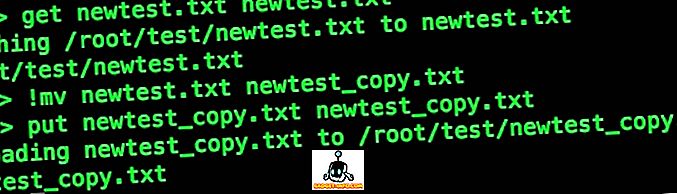
Iskoristite snagu terminala Mac pomoću FTP-a ili SFTP-a
Sada kada znate kako možete koristiti Terminal kao FTP ili SFTP klijent, možete ga koristiti za FTP-ove ili SFTP-ove na vašem razvojnom poslužitelju, a da ne morate brinuti o aplikacijama treće strane koje instaliraju bloatware ili ne osiguravate promet. Ako imate bilo kakvih problema s korištenjem FTP-a ili SFTP-a s vašeg terminala, ili ako mislite da smo nešto propustili, javite nam u odjeljku s komentarima u nastavku.